WinXP系统怎么安装IIS?今天教程之家需要使用IIS功能的用户分享一下在XP系统电脑上安装IIS的具体操作步骤。
解决办法:
1、先从“开始”按钮,找到“控制面板”,点击打开;
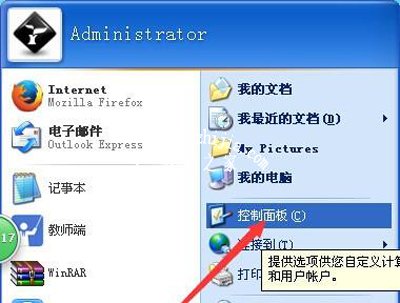
2、在控制面板里找到“添加/删除程序”,点击打开;

3、在弹出的“添加或删除程序窗口”中,单击左侧红框处的“添加/删除windows组件”按钮;

4、在弹出的“windows组件向导”窗口,我们勾选“Internet信息服务(IIS)”,单击“下一步”;

WinXP系统怎么安装IIS?今天教程之家需要使用IIS功能的用户分享一下在XP系统电脑上安装IIS的具体操作步骤。
解决办法:
1、先从“开始”按钮,找到“控制面板”,点击打开;
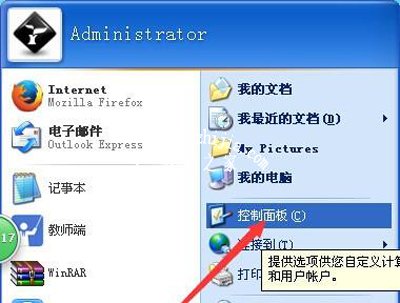
2、在控制面板里找到“添加/删除程序”,点击打开;

3、在弹出的“添加或删除程序窗口”中,单击左侧红框处的“添加/删除windows组件”按钮;

4、在弹出的“windows组件向导”窗口,我们勾选“Internet信息服务(IIS)”,单击“下一步”;
